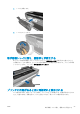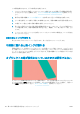HP DesignJet T120 and T520 Printer Series-User Guide
描画/テキストが太すぎるか細すぎる、または印刷されない
1. フロントパネルおよび使用しているソフトウェアで選択されている用紙と同じ種類の用紙が取
り付けられていることを確認します。37 ページの用紙に関する情報を表示するを参照してくだ
さい。
2. 目的に適した印刷品質設定を使用しているかどうかを確認します (40 ページの「印刷中」を参
照
)。ドライバのダイアログでカスタム印刷の品質オプション (使用できる場合) を選択し、[高精
細] オプションをオンにします。
3. イメージの解像度が印刷解像度よりも高い場合、線品質が低下する場合があります。[アプリケ
ーションの最大解像度] オプションは、Windows ドライバのダイアログの [詳細設定] タブで、[ド
キュメントのオプション]
- [プリンタの機能] の下に表示されます。
4. 線画が細すぎる、または印刷されない場合は、[印刷品質レポート] を印刷します。70 ページの印
刷品質診断レポートを参照してください。
5. 問題が解決しない場合は、用紙送りの調整を実行します。77 ページの用紙送りのキャリブレー
ションを行うを参照してください。
上記のすべての処理を実行しても問題が解決されない場合は、HP カスタマー・ケア・センターにお問
い合わせの上、詳細を確認してください。
線画が段状またはギザギザに表示される
印刷時にイメージの線が段状になる場合、またはギザギザになる場合は、以下の手順に従ってくださ
い。
1. イメージ自体に問題がある場合もあります。イメージの編集に使用しているアプリケーション
で、イメージの品質を向上させます。
2. 適切な印刷品質設定を使用しているかどうかを確認します。40 ページの「印刷中」を参照して
ください。
3. ドライバのダイアログでカスタム印刷の品質オプション (使用できる場合) を選択し、[高精細] オ
プションをオンにします。
JAWW
描画/テキストが太すぎるか細すぎる、または印刷されない
97